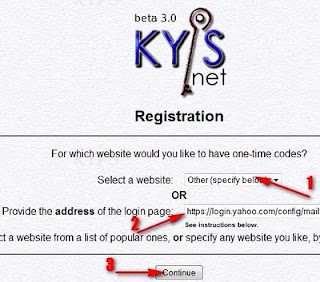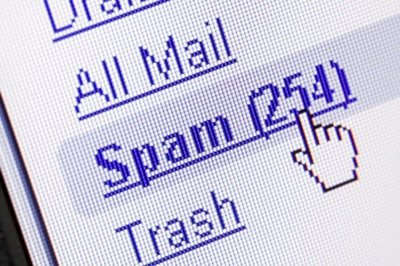.
.
.
KYPS. KYPS è un servizio on-line gratuito che ti permette di identificarti sui siti Internet protetti, come quello della tua casella e-mail, senza digitare le tue password nei PC pubblici, ma utilizzando dei codici “usa e getta” per effettuare l’accesso.
Il primo passo che devi fare è quello di collegarti, da un computer sicuro, sul sito Internet di KYPS e cliccare sulla voce Register for free (new users). Nella pagina che si apre, utilizza il menu a tendina situato accanto alla voce Select a website per selezionare il sito a cui vuoi accedere in maniera sicura.
Se non è uno di quelli elencati, seleziona la voce Other e incolla, nello spazio situato accanto alla voce Provide the address of the login page, l’indirizzo visualizzato nella barra del browser quando ti vengono chiesti i dati per effettuare il login nel sito che intendi visitare. Per continuare, clicca sul pulsante Continue.
Nella pagina che si apre, inserisci nei rispettivi campi il nome utente e la password che usi normalmente per accedere al sito che vuoi visitare da un computer pubblico, sfrutta il menu a tendina situato accanto alla voce How many one-time codes would you like per scegliere il numero di codici “usa e getta” che desideri utilizzare, scrivi le lettere visualizzate nell’immagine situata sotto la voce Please enter the text shown on this image nel campo situato accanto a quest’ultima, digita il tuo indirizzo di posta elettronica nel campo Your email address, scrivi yes nella barra che trovi in fondo alla pagina, e fai click su Register with KYPS per completare la tua registrazione ed ottenere un file pdf contenente tutti i tuoi codici.
A questo punto, se vuoi proteggere le tue password nei computer pubblici, non devi far altro che collegarti sul sito Internet di KYPS, cliccare sulla voce Safely log into a website from an untrusted computer, digitare il tuo indirizzo di posta elettronica nella pagina che si apre e fare click su Continue.
Incolla quindi il codice numerato che ti indica KYPS (con un messaggio come Please enter code with number 100, che significa che devi inserire la chiave numero 100) e clicca su Login per accedere in tutta sicurezza al sito desiderato.
.
-
.
Sito internet
-
.
Mi occupo di Creare le vostre pagine Responsive,
disegnare loghi e marchi.
Posso realizzare biglietti da visita,
personalizzare banner e clip animate.
F...